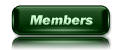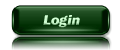BardocKCreador


Registrado : 25/08/2010
Nº de Post : 403
Pais : ![[Tutorial] Puzzle en Photoshop Ec10](https://i.servimg.com/u/f67/14/67/16/50/ec10.gif)
Puntos : 019800
![[Tutorial] Puzzle en Photoshop Empty](https://2img.net/i/fa/empty.gif) |
 |  Tema: [Tutorial] Puzzle en Photoshop Tema: [Tutorial] Puzzle en Photoshop ![[Tutorial] Puzzle en Photoshop I_icon_minitime](https://2img.net/s/t/11/17/92/i_icon_minitime.gif) Dom Oct 30, 2011 3:13 am Dom Oct 30, 2011 3:13 am | |
| tuto trata de un efecto de Puzzle en Photoshop cs4...
y para hacerlo yo utilice esta imagen:
y este patron para Photoshop:
![[Tutorial] Puzzle en Photoshop Puzzlezz9](https://2img.net/r/ihimizer/img159/8342/puzzlezz9.jpg) PATROZ PUZZLE
-Bien ya teniendo abierto Photoshop bamos a abrir ambas imágenes.
-Copiamos
el Patron de Puzzle y lo pegamos en la imagen a la que le bamos a
realizar el efecto, Bamos a pegar varias veces el patron ordenandolo
bien dejando la imagen a si:
-Ahora se acoplan las capas pero solo las del patron.
-Terminando
de acoplar presionaremos Ctrl+A para seleccionar la única capa donde
esta el patron, precionamos Ctrl+C para copiar y Supr. para eliminar esa
capa.
-Ahora nos bamos a "Canales" que esta a la par de "Capas" y seleccionamos "Crear canal Nuevo"
-Nos creara un Canal nuevo que se llamara "Alfa 1" y en ese canal precionaremos Ctrl+v para pegar la capa del patron.
-Regresamos
a capas, seleccionamos la imagen a realizarle el efecto (que es la
unica que estará con la capa de fondo) y duplicamos la imagen con
Ctrl+j.
-teniendo la copia de la imagen nos bamos a selección > Cargar selección:
-Y nos aparecera el sig. cuadro:
![[Tutorial] Puzzle en Photoshop 4-172bc45](https://2img.net/h/img26.xooimage.com/files/7/6/6/4-172bc45.png) Seleccionamos "Alfa 1"
-y la en la imagen nos aparecerá seleccionada con el patron a si:
-Preciónamos
"Supr" y Ctrl+D para Deseleccionar el patron, luego nos bamos a "Añadir
Estilos de Capa" y selecionaremos un "Bisel y Relieve" y lo dejaremos
con los siguientes Valores:
-le
damos "OK" y ya vemos que esta el efecto veda?: jeje bueno ahora
acoplamos precionando Ctrl+E nos bamos otra vez a canales >
Seleccionamos el Canal "Alfa 1", Precionamos "W" para usar la
herramienta "Varita Magica" y seleccionamos una pieza del Puzzle que le
queramos quitar a la imagen, a si:
-teniendo
seleccionada la pieza nos bamos a capas, seleccionamos la imagen,
precionamos Ctrl+X y Ctrl+V; le damos movimiento a la pieza y nos
quedara a si:
-Donde
pegamos la Pieza del puzzle nos creara una capa y le crearemos un
Estilo de Capa, agregandole una "Sombra paralela" y un "Bisel y Relieve"
-en Sombra paralela dejaremos los siguientes valores:
-en Bisel y Relieve los siguientes valores:
Nota: Copiaremos el Estilo de capa para pegarselos a las demas piezas
-Acoplamos (Ctrl+E) y si seguiremos con las demas piezas del puzzle.
-Terminado todo me quedo a si:![[Tutorial] Puzzle en Photoshop Para-tut-17377dc](https://2img.net/h/img24.xooimage.com/files/7/6/7/para-tut-17377dc.png) y eso es todo, espero que este tuto les sirva jeje ok. |
|